L'uso di un JPG ha i suoi vantaggi, eppure ci sono momenti in cui dovrai girare JPG a WebP, soprattutto per ottimizzare un'immagine di alta qualità su un sito web. Perché WebP è ben ottimizzato sul Web? Google ha avviato il formato e il suo obiettivo è ridurre i tempi di caricamento per diversi siti Web e aiutare il posizionamento per SEO. I siti Web più lenti a caricare sono più bassi dal motore di ricerca rispetto a quelli veloci. Nonostante abbia una dimensione del file più piccola o compressa, questo formato produce una qualità ancora più eccellente di quella che puoi ottenere su JPG. Quando si decide quale formato immagine utilizzare sui siti, WebP è l'ideale per ogni proprietario di sito, web designer e webmaster che lavora sul posizionamento del proprio sito web. Scopri come convertire il JPG in un formato alternativo per il web.
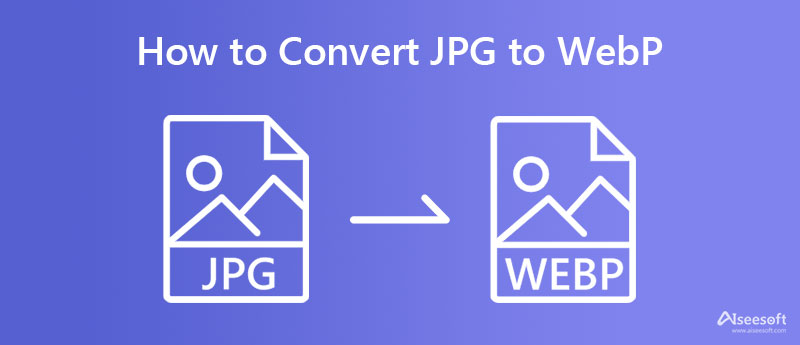
Minuscolo consente agli utenti di trasformare il proprio formato JPEG in WebP sul Web. Questo convertitore offre una funzione aggiuntiva che è ottima per ridurre le dimensioni del file di un'immagine poiché può ridurre le dimensioni della foto senza influire sulla qualità complessiva dell'immagine. L'app sembra supportare la conversione in batch, tuttavia esiste una limitazione con dieci immagini con una dimensione massima del file di 3 MB. Se sei interessato all'app, segui il tutorial qui sotto.
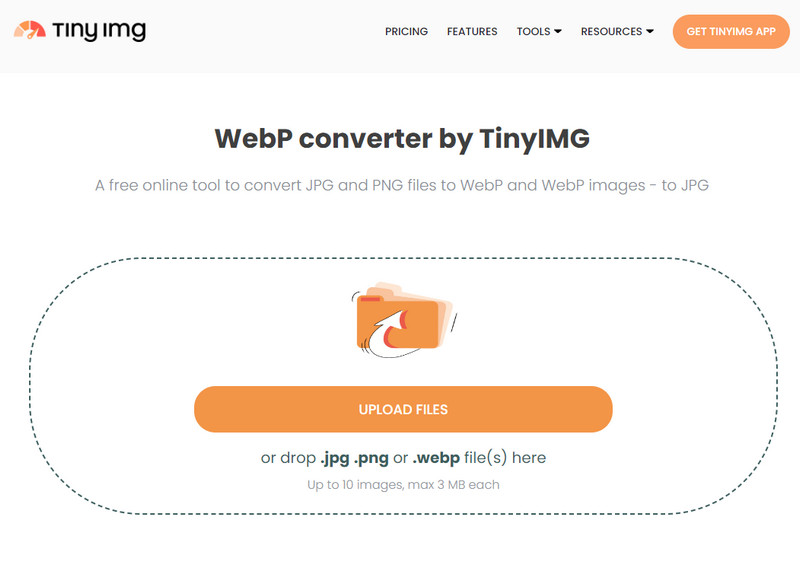
Passaggi su come utilizzare Tinyimg:
Converti semplice è noto per avere uno dei progetti GUI del convertitore da JPG a WebP più semplicistici. È un convertitore gratuito a cui puoi accedere e non è necessario accedere al sito Web per utilizzare la specialità di conversione dell'app. Sebbene l'app sia gratuita, esistono limitazioni relative alla conversione. Se vuoi convertire le immagini in qualsiasi momento e senza restrizioni, devi acquistarle. Prova a seguire i passaggi seguenti per utilizzare l'app online.
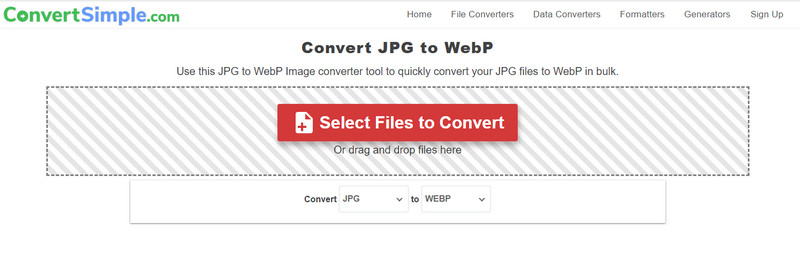
Passaggi su come utilizzare ConvertSimple:
Adobe Photoshop supporta molte funzionalità e funzioni di base e avanzate che potresti voler utilizzare. Poiché l'app supporta la modifica di base, puoi anche utilizzare Photoshop per ridimensionare un'immagine in un formato specifico. Anche se può sembrare che sia la scelta migliore per la conversione, dovrai acquistare l'app e imparare a usarla perché non è semplice come sembra. Il tutorial qui sotto insegnerà come trasformare JPG in WebP in Photoshop.
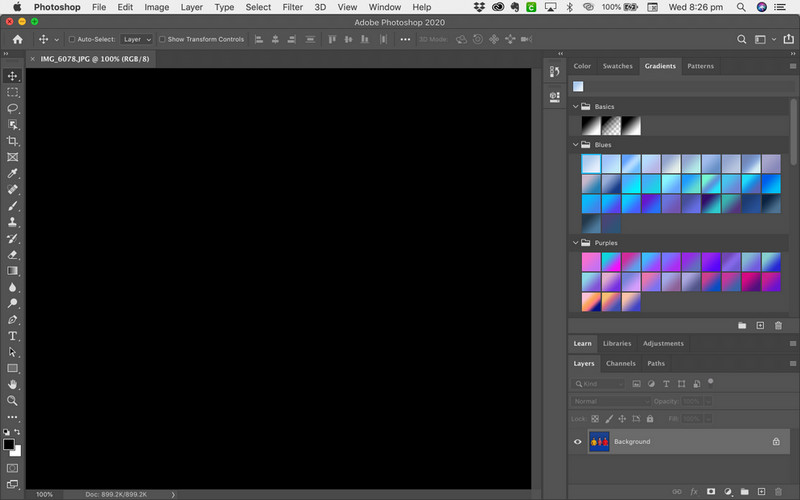
Passaggi su come utilizzare Adobe Photoshop:
Quando è necessario convertire JPG in WebP, è possibile scegliere lo strumento sopra menzionato, ma se è necessario modificare WebP in JPG o PNG e GIF, allora Convertitore di immagini gratuito Aiseesoft online è la scelta migliore. Anche se il convertitore è online, ha un'elaborazione rapida nella conversione del WebP nel formato desiderato. Inoltre, il caricamento di più file WebP qui non sarebbe un problema per tutti perché supporta la conversione in blocco di un massimo di 40 file contemporaneamente.
Dopo la conversione, il file che importi ed esporti qui è sicuro e cancellato automaticamente dal server. Quando la conversione del WebP è il tuo problema, segui i passaggi inclusi per aiutarti a convertirlo.
Passaggi su come utilizzare il convertitore di immagini gratuito Aiseesoft:
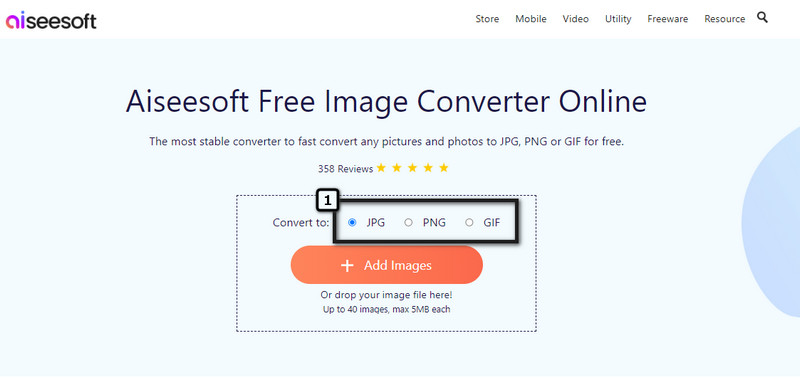
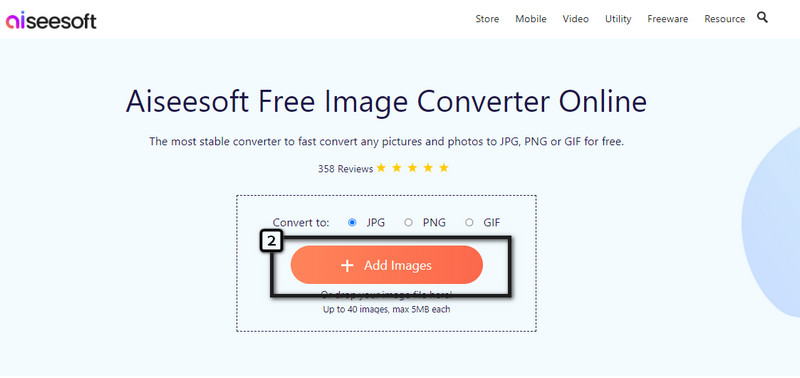
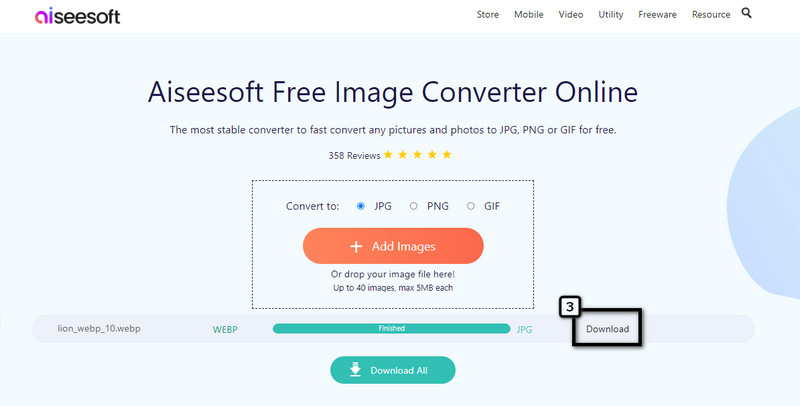
La conversione da JPG a WebP riduce le dimensioni del file?
La dimensione del file JPG diminuirà dopo averlo convertito in un WebP. Dal momento che WebP contiene alta qualità, ben ottimizzato per il Web e una migliore compressione rispetto a quella che puoi ottenere su JPG.
WebP supporta la trasparenza come PNG?
Sì, WebP supporta la trasparenza come quella che puoi ottenere su PNG, anche se utilizza la compressione senza perdita o con perdita di dati. La maggior parte di WebP ha una dimensione del file molto più piccola rispetto a PNG. Sebbene siano entrambi ottimizzati per i siti, le immagini WebP si caricano più velocemente a causa delle dimensioni ridotte del file.
Perché WebP animato non è stabile come GIF?
WebP richiede un maggiore utilizzo della CPU quando viene utilizzato e non è stabile nell'esecuzione dell'animazione rispetto a GIF. Quindi, quando hai bisogno di animazione, è meglio scegliere GIF piuttosto che WebP. Con un convertitore di immagini, puoi farlo facilmente converti WebP in GIF animate e usalo senza bisogno di un'elevata potenza della CPU.
Conclusione
Puoi usare offline e convertitori online da JPG a WebP incluso in questo articolo. Il tutorial ti consente di convertire facilmente il tuo file in un'estensione WebP che meglio si adatta al sito web. Ma cosa succede se si dispone di un file WebP e si desidera convertirlo in un JPG, PNG o GIF? Allora cosa dovresti usare? Convertitore di immagini gratuito Aiseesoft online può esserti d'aiuto. Non è necessario scaricare questa applicazione o installare un programma di avvio, poiché è accessibile gratuitamente su diversi browser Web.

Video Converter Ultimate è un eccellente convertitore video, editor e potenziatore per convertire, migliorare e modificare video e musica in 1000 formati e altro ancora.
Sicuro al 100%. Nessuna pubblicità.
Sicuro al 100%. Nessuna pubblicità.